In diesem einfachen Pixel-Tutorial lernst du, wie man ein Pixel-Art-Motorrad erstellt! Wir werden die verschiedenen Schritte durchgehen, die nötig sind, um dein eigenes Motorrad aus Pixeln zu erstellen!
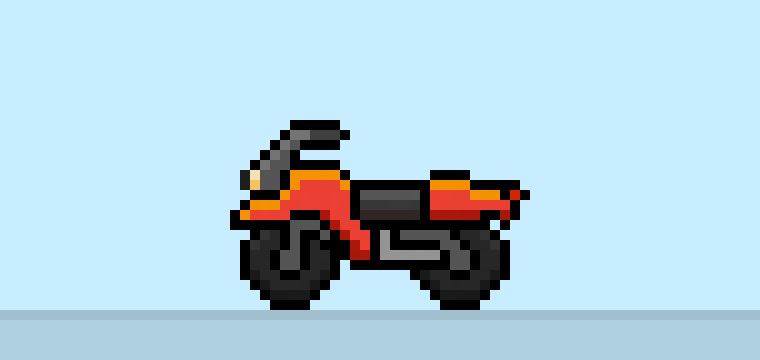

Bist du bereit, dein eigenes Pixel-Art-Motorrad zu designen? Das Erlernen, wie man ein niedliches Pixel-Art-Motorrad zeichnet, ist beliebter denn je! Ob du nun ein einfaches Pixel-Art-Motorrad-Sprite für dein Rennspiel erstellen möchtest oder vielleicht einfach ein niedliches neues Pixel-Art-Motorrad als Teil deiner Rennsammlung in den sozialen Medien teilen willst, dieses Pixel-Art-Tutorial hilft dir, ein Pixel-Motorrad schnell und einfach zu erstellen.
Wie man ein Pixel-Art-Motorrad erstellt
Dies sind die grundlegenden Schritte, wie man ein Pixel-Art-Motorrad erstellt:
- Wähle eine Pixel-Art-Software wie Adobe Photoshop, Mega Voxels oder Aseprite
- Erstelle ein 32×32 Pixel-Raster
- Skizziere eine Umrisslinie für die Form des Motorrads
- Fülle die Farbe des Pixel-Art-Motorrads aus
- Zeichne einen Schatten auf das Motorrad, um Tiefe zu erzeugen
- Fülle den Hintergrund mit Farbe
Jetzt, wo du mit den grundlegenden Schritten vertraut bist, wie man ein Pixel-Art-Motorrad erstellt, werden wir jeden Schritt visuell durchgehen, damit du es einfach nachmachen kannst.
Falls du ganz neu in Pixel-Art bist, empfehlen wir dir, unseren Beitrag Wie man Pixel-Art erstellt: Anfänger-Tutorial zu lesen.
Wähle eine Pixel-Art-Software
In diesem Anfänger-Tutorial zeigen wir dir die Schritte, um dein eigenes Pixel-Art-Motorrad zu designen, egal welche Pixel-Editor-Software du bevorzugst. Bevor wir beginnen, solltest du wissen, wie man ein Raster erstellt und das Bleistift-Werkzeug in der Software deiner Wahl benutzt. Sobald du dein Pixel-Art-Motorrad erstellt hast, kannst du es in anderen Spielen wie Minecraft oder Software wie der Unity Game Engine verwenden. Wir bieten Tutorials für folgende Pixel-Art-Editoren an, also fühle dich frei, den auszuwählen, mit dem du dich am wohlsten fühlst:
Want to see what pixel art software is best for you? Read our post Top Free Pixel Art Software
Erstelle ein Raster
Zu Beginn verwenden wir ein einfaches 32×32 Pixel-Raster, um ein kleines Pixel-Art-Motorrad zu zeichnen. Die Größe 32×32 Pixel ist bei Pixel-Art sehr gängig, besonders bei Projekten wie Videospielen. Stelle sicher, dass dein Canvas auf die Farbe Weiß (#FFFFFF) eingestellt ist. Dies wird unsere Leinwand sein, auf der wir unser Pixel-Art-Motorrad zeichnen. Dein Motorrad-Pixel-Art-Raster sollte eine Leinwand haben, die wie folgt aussieht:

Skizziere eine Umrisslinie für das Motorrad
Als nächstes erstellen wir die Umrisslinie des Motorrads, um die Gesamtform unseres Pixel-Motorrads zu bestimmen. Wähle dafür die Farbe Schwarz (#000000) und aktiviere das Bleistift-Werkzeug in deinem Editor. Da dies die Gesamtform bestimmt, kannst du die Umrisslinie nach Belieben anpassen, um sie an dein Spiel oder Projekt anzupassen. Als Leitfaden kannst du die Umrisslinie verwenden, die wir unten für das Motorrad erstellt haben, oder wie zuvor erwähnt, dein eigenes Design anfertigen.
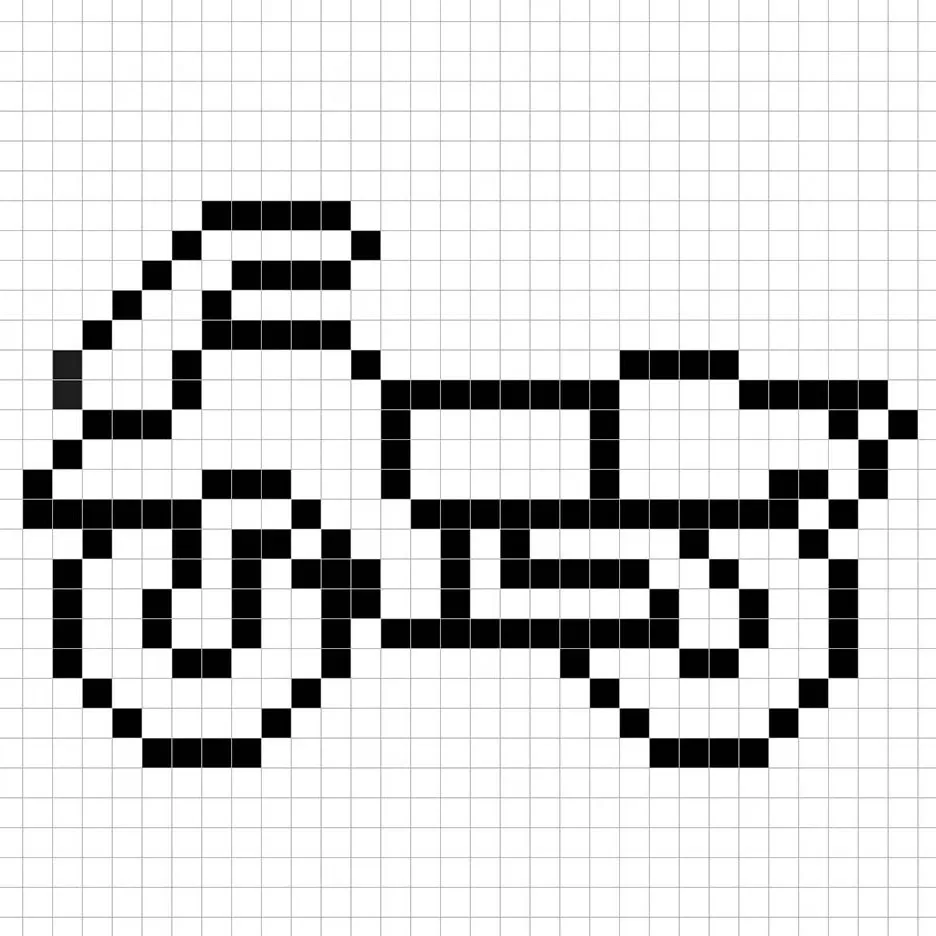
Fülle die Farbe aus
Jetzt, wo du eine Umrisslinie für dein Pixel-Art-Motorrad gemacht hast, fügen wir Farbe hinzu, um es hervorzuheben. Fülle den Hauptteil des Motorrads mit einem Rot-Orange (#F23834). Für die Räder des Motorrads verwenden wir eine dunkle Graufarbe (#232323). Für den Lenker verwenden wir ein helleres Grau (#4A4A4A), und die obere Schicht des Motorrads wird ein sehr helles Orange (#FC8725) sein. Versuche, das Bild unseres 8-Bit-Pixel-Art-Motorrads unten nachzubilden.
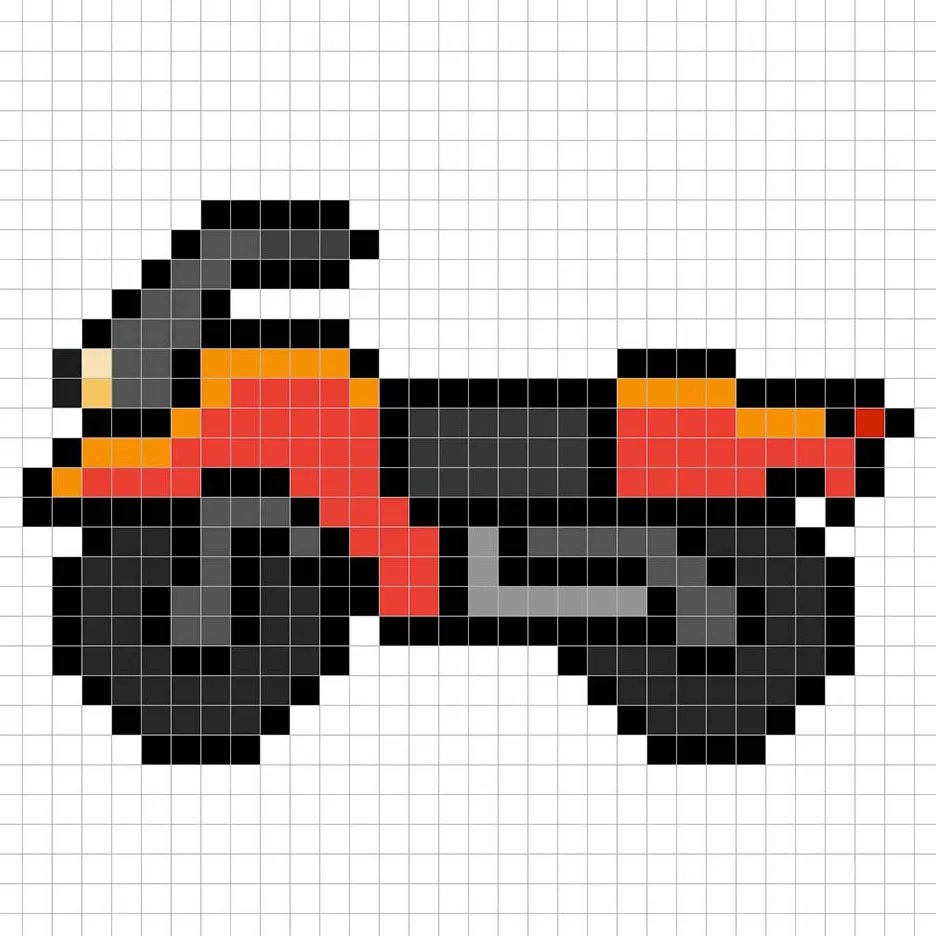
Zeichne den Schatten
Wenn du Pixel-Art erstellst, gibt es im Wesentlichen zwei Teile des Schattierens: die Highlights und die Schatten. Wir beginnen mit den Schatten. Wir werden einen Schatten auf unser 32×32 Pixel-Art-Motorrad anwenden, und zwar mit einer einzigen Farbe. Diese Farbe wird an der Unterseite des Motorrads angewendet. Um einen Schatten für das Motorrad zu erstellen, verwenden wir ein dunkleres Orange basierend auf der Farbe, die wir zuvor verwendet haben (#A81617). Wir fügen auch einen dunklen Schatten an der Unterseite der Reifen hinzu (#191919). Versuche, die Stelle des Schattens im Bild unten nachzuvollziehen.
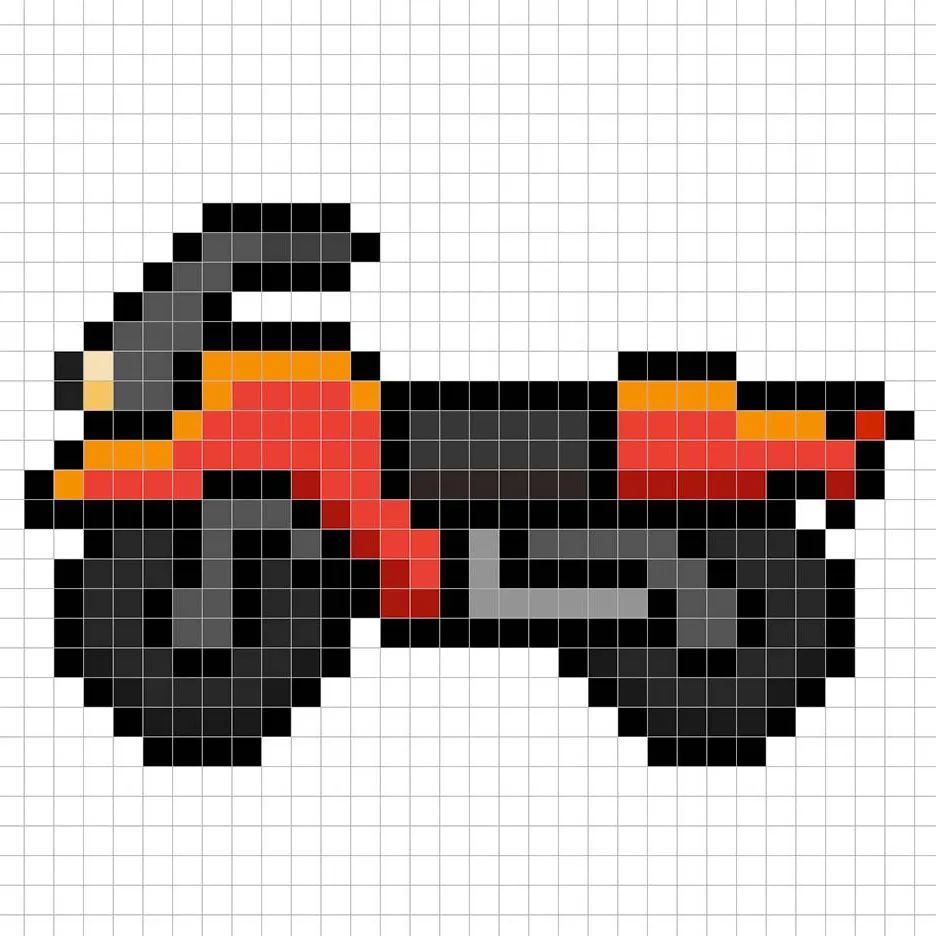
Jetzt, wo du die grundlegende Idee hast, werden wir weiterhin Tiefe hinzufügen, um unserem Motorrad ein 3D-Gefühl zu verleihen. Lass uns ein Highlight mit dem gleichen Grau aus dem Lenkerbereich erstellen, aber statt dunkler zu gehen, wählen wir diesmal ein helleres Grau (#696969). Denke daran, dass dies nicht die genaue Farbe sein muss, in der Tat ist es eine Gelegenheit, das Motorrad nach deinem eigenen Stil zu gestalten. In unserer Version haben wir nur den oberen Teil des Lenkers hervorgehoben. Dasselbe haben wir bei den Reifen gemacht. Verwende unser Bild als Leitfaden für dein Motorrad.
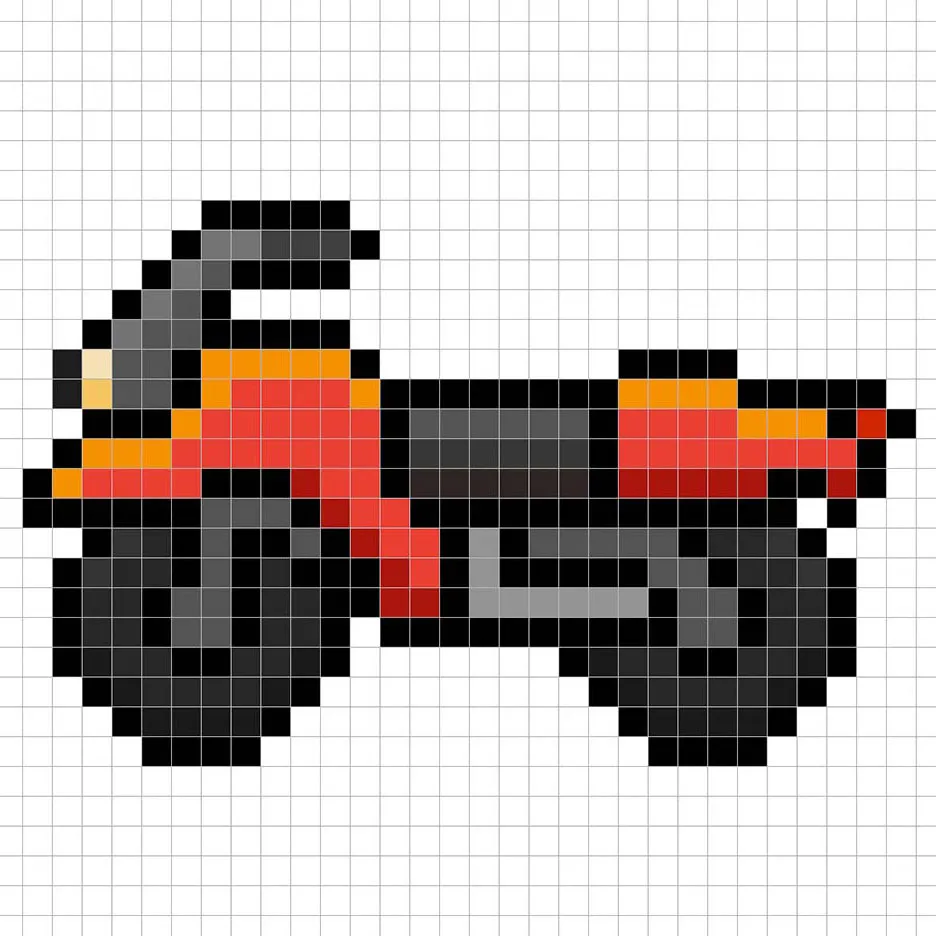
Super! Wenn du mit deinen Schatten und Highlights auf deinem Motorrad zufrieden bist, schau dir dein finales Bild an. Um dein Pixel-Art-Motorrad zu sehen, schalte die Rasterlinien aus, um sicherzustellen, dass dir das Ergebnis gefällt.
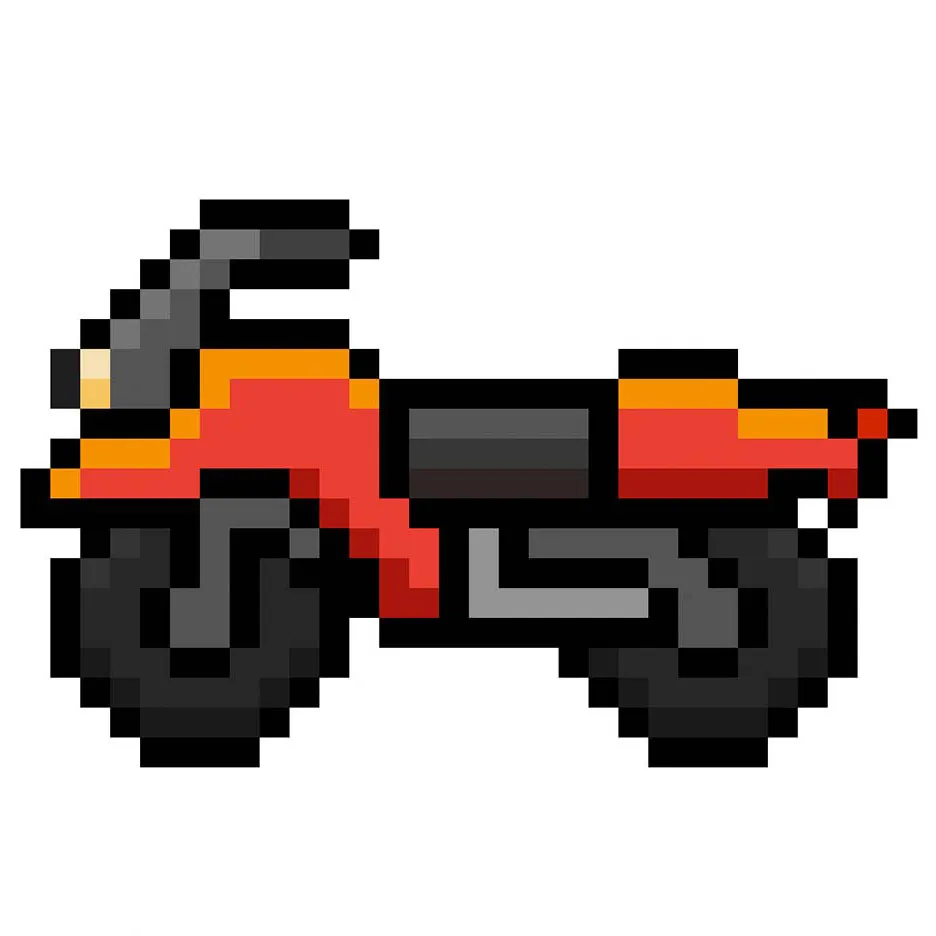
Fülle den Hintergrund mit Farbe
Zum Schluss ändern wir die Hintergrundfarbe unseres Motorradsprites, um unser Motorrad wirklich hervorzuheben. Wähle das Farbeimer-Werkzeug in deinem Editor. Gib als Farbe ein sehr helles Blau (#BCEAFE) ein. Klicke dann einfach auf den weißen Bereich außerhalb des Pixel-Motorrads.
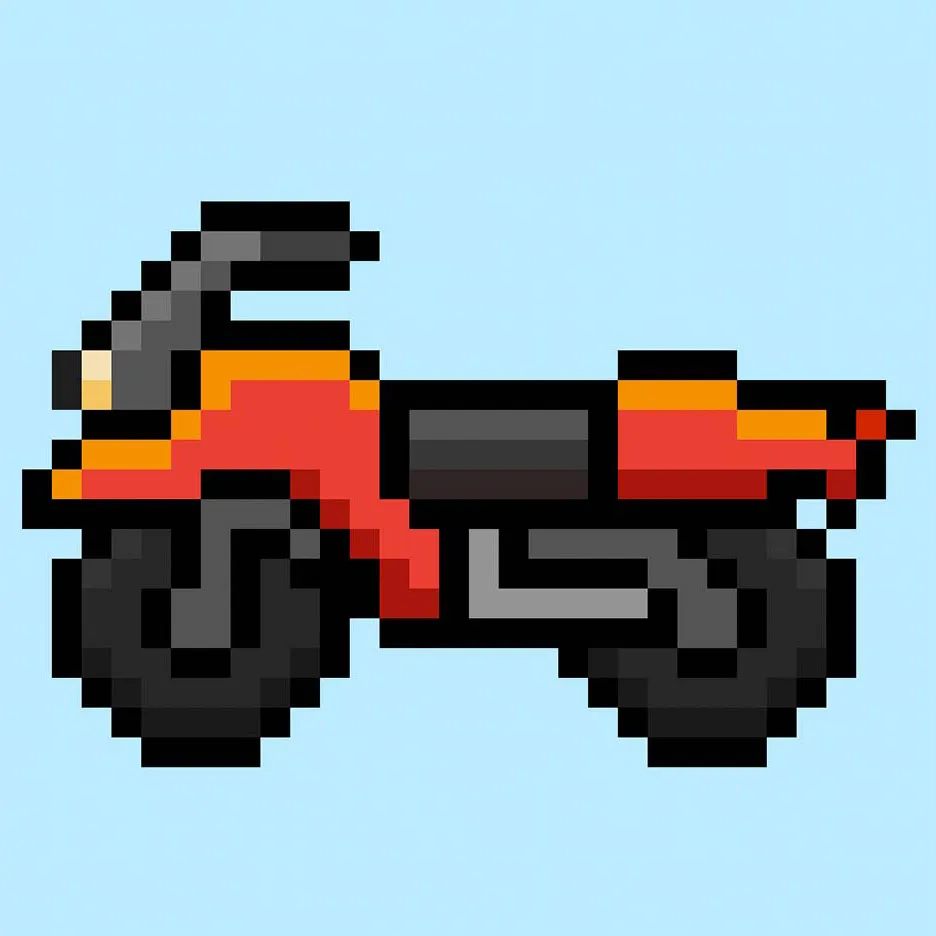
Was nun?
Herzlichen Glückwunsch! Jetzt weißt du, wie man dein eigenes Pixel-Art-Motorrad erstellt. Versuche, verschiedene Farben von Motorrädern zu erstellen, um eine Garage-Szene zu kreieren.
Bonus: Erstelle ein 3D-Pixel-Art-Motorrad

Jetzt, wo du dein eigenes Pixel-Art-Motorrad gezeichnet hast, kannst du es mit Mega Voxels in 3D verwandeln. Mega Voxels enthält einen 3D-Pixel-Art-Maker, der es dir ermöglicht, traditionelle 2D-Pixel in 3D-Pixel umzuwandeln. Lade einfach die kostenlose Mega Voxels-App für iOS oder Android herunter.
Importiere dann das Pixel-Art, das du gerade erstellt hast, mit der Schaltfläche „Datei hinzufügen“ auf der Seite „Meine Galerie“. Und das war’s! Mega Voxels verwandelt automatisch dein Pixel-Art-Motorrad in ein 3D-Pixel-Art-Motorrad.
Jetzt kannst du 3D-Turntable-Videos deines 3D-Pixel-Art-Motorrads erstellen und dein Motorrad sogar in Augmented Reality betrachten!







